Javítás: Nem találja az ADB hibát az Android Stúdióban?
Vegyes Cikkek / / September 09, 2021
Android Studio a Google integrált fejlesztői környezete a Google Android operációs rendszeréhez, amelyet kifejezetten az Android fejlesztésére fejlesztettek ki. ADB (Android Debug Bridge) alapvetően lehetővé teszi, hogy parancsokkal kommunikáljon a csatlakoztatott eszközökkel a PC -vel. Most rengeteg felhasználó számolt be arról, hogy miközben megpróbálják futtatni az alkalmazást az Android Stúdión keresztül, azzal szembesülnek, hogy az ADB hiba nem található az Android Stúdióban.
Ha Ön is ugyanezzel a problémával találkozik, akkor feltétlenül kövesse ezt a hibaelhárítási útmutatót. A hibaüzenet akkor jelenik meg, amikor az Android Studio nem találja meg a Windows PC Platform Tools mappájában található ADB.exe fájlt. Pontosabban, ez több okból is megtörténhet. Például a víruskereső program blokkolja az ADB.exe fájlt.
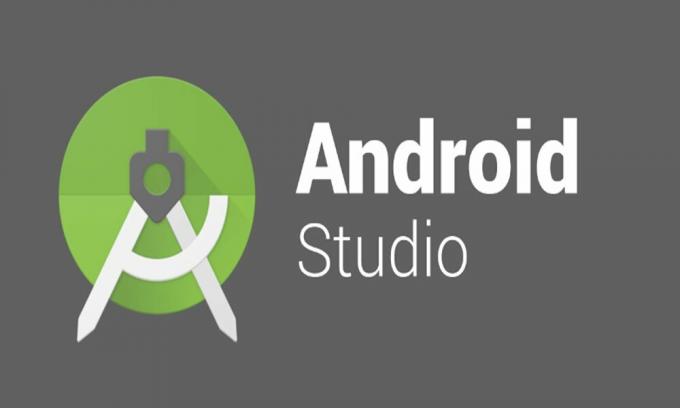
Oldal tartalma
-
Javítás: Nem találja az ADB hibát az Android Stúdióban?
- 1. Kapcsolja ki a víruskereső szoftvert vagy állítsa vissza az ADB -t
- 2. Módosítsa a projektbeállításokat az Android Stúdióban
- 3. Telepítse az Android SDK -t az SDK Managerből
- 4. Telepítse újra a Platform Tools alkalmazást a számítógépre
Javítás: Nem találja az ADB hibát az Android Stúdióban?
Előfordulhat azonban, hogy az Android Studio bármelyik projektbeállítása ellentétes az ADB egyes problémáival. Néha a sérült vagy hiányzó Platform Tools fájlok is problémákat okozhatnak. Tehát, anélkül, hogy több időt vesztegetnénk, ugorjunk bele az alábbi útmutatóba.
1. Kapcsolja ki a víruskereső szoftvert vagy állítsa vissza az ADB -t
A víruskereső program lehet az egyik fő oka annak, hogy az ADB nem tudja megtalálni a hibát az Android Stúdióban. Az érintett felhasználók egy része már megemlítette, hogy a víruskereső szoftver kikapcsolása vagy a blokkolt ADB fájl egyszerű visszaállítása hasznos lehet. Ezt csináld meg:
Akár az alapértelmezett Windows Defendert, akár más, harmadik féltől származó víruskereső programot használ a számítógépén, csak próbálja meg megnyitni az alkalmazást, és kapcsolja ki a valós idejű védelmi funkciót. De győződjön meg arról, hogy engedélyezi/visszaállítja az ADB fájlt, ha a víruskereső már blokkolta.
Ha kész, indítsa újra a számítógépet a módosítások alkalmazásához, majd próbálja meg újra megkeresni az ADB -t az Android Studio alkalmazásban.
2. Módosítsa a projektbeállításokat az Android Stúdióban
Előfordulhat, hogy a projekt nem rendel hozzá SDK -t, ezért az Android Studio nem ismeri fel vagy nem találja meg az ADB.exe fájlt. A probléma megoldásához meg kell változtatnia azokat a projektbeállításokat, amelyek nincsenek SDK -ra állítva a Projektstruktúra opcióból.
- Indítsa el a Android Studio alkalmazás a PC -n.
- Most menj a Fájl > Projekt szerkezete.
- Ide kattints Projekt alatt Projekt beállítások.
- Akkor keress rá Projekt amely nem rendelkezik SDK -val, és módosítsa erre Android API XX platform a legördülő menüből.
- Ha abban az esetben nincs lehetőség a legördülő menüben, kattintson a Új gombot a kiválasztáshoz Android SDK majd válassza ki azt a könyvtárat, ahol az Android SDK található.
- Ha elkészült, akkor választhat Android API XX platform a legördülő menüből.
- Végül kattintson a gombra rendben a módosítások mentéséhez és a hiba újbóli ellenőrzéséhez.
3. Telepítse az Android SDK -t az SDK Managerből
Ha abban az esetben az adott Android SDK verzió nem érhető el a rendszeren, akkor a hibaüzenetet is megkaphatja. Telepítheti a megfelelő Android SDK -t az SDK -kezelőből, amelyet az Android Stúdióban talál. Ehhez kövesse az alábbi lépéseket:
- Indítsa el a Android Studio alkalmazás> Nyissa meg a preferenciák ablak innen Fájl > Beállítások.
- Ezután menjen a következőhöz: Megjelenés és viselkedés> Rendszerbeállítások> Android SDK.
- Tól SDK -kezelő, menj SDK platformok > Telepítse az SDK platformot a megfelelő Android verzióhoz.
- Végül próbálja meg futtatni az alkalmazást, hogy megnézze, továbbra is zavarja -e a hibaüzenet vagy sem.
4. Telepítse újra a Platform Tools alkalmazást a számítógépre
Ha továbbra is az Android Stúdióban nem találja az ADB hibaüzenetet látja, akkor lehetséges, hogy a sérült vagy sérült platformeszközök fájljai valahogy sérültek vagy hiányoztak. Végső megoldásként próbálja meg eltávolítani és újratelepíteni a platform eszközeit az Android Studio SDK -kezelőjén keresztül.
Hirdetések
- Először is zárja be a Android Studio > Nyissa meg Feladatkezelő (Ctrl+Shift+Esc).
- Most menj a Folyamatok > Keresse meg a ADB.exe folyamat> Válassza ki, majd kattintson a gombra Utolsó feladat.
- Ha kész, nyissa meg a Android Studio újra.
- Most meg kell nyitnia a SDK -kezelő kattintson a doboz ikonra egy lefelé mutató nyíllal.
- Miután megnyílt az SDK -kezelő, lépjen a SDK eszközök fülre.
- Itt görgessen lefelé az oldalon, amíg meg nem jelenik Android SDK Platform-Tools.
- Menj biztosra, hogy Törölje a jelölést Android SDK Platform-Tools> Kattintson a gombra rendben.
- Eltávolítja a platform eszközeit. Lehet, hogy meg kell várnia, amíg befejezi az eltávolítást.
- Az eltávolítás után nyissa meg a SDK -kezelő újra> Irány a SDK eszközök lapot újra.
- Keresés a következőre: Android SDK Platform-Tools újra és jelölje be.
- Végül kattintson a gombra rendben és várja meg, amíg befejeződik, majd szinkronizálja a projektet megfelelően.
Meg kell javítania a Nem sikerült megtalálni az ADB hibát az Android Stúdióban.
Ennyi, srácok. Feltételezzük, hogy ez az útmutató hasznos volt az Ön számára. További kérdések esetén az alábbiakban megjegyzést fűzhet.



